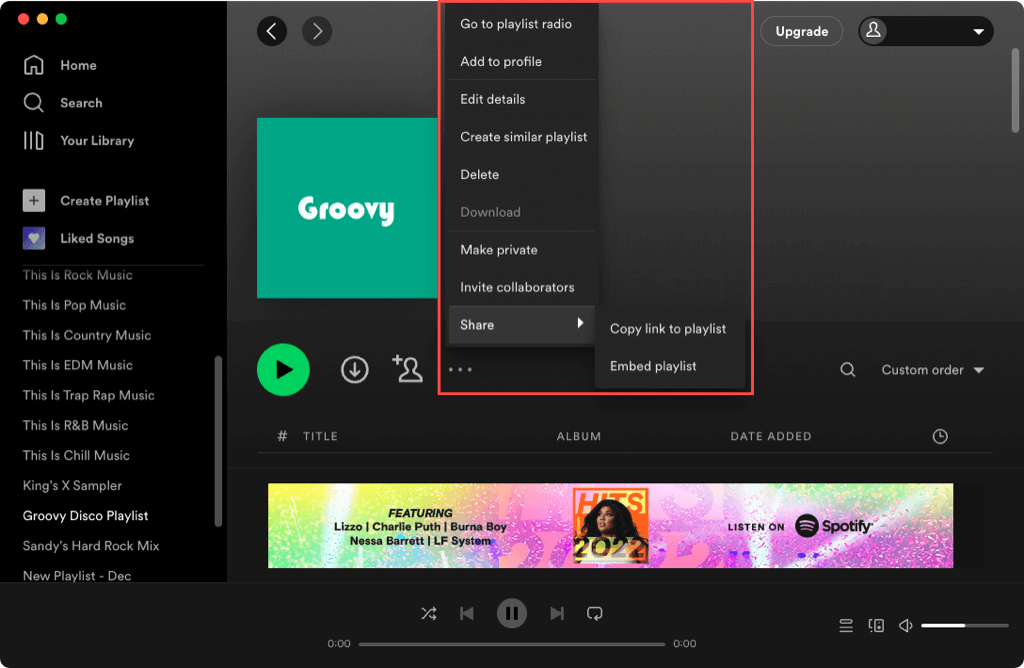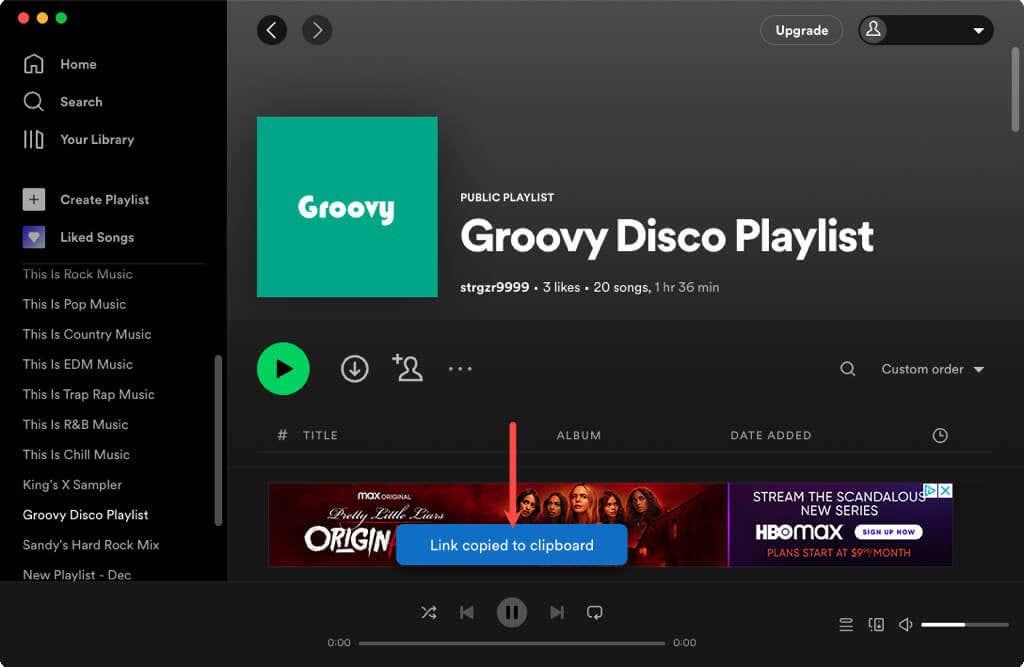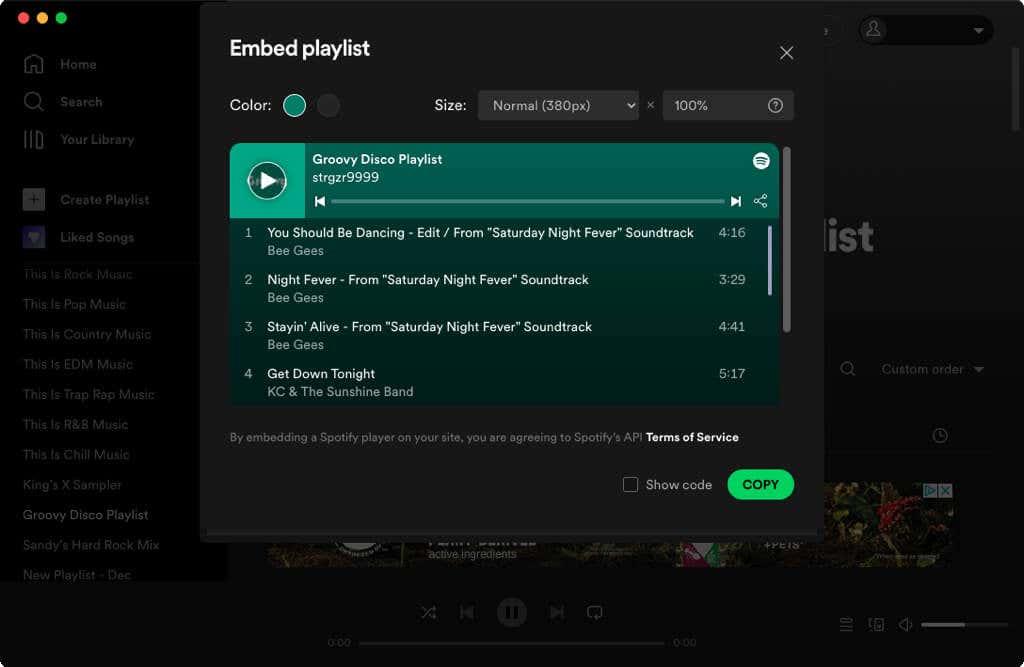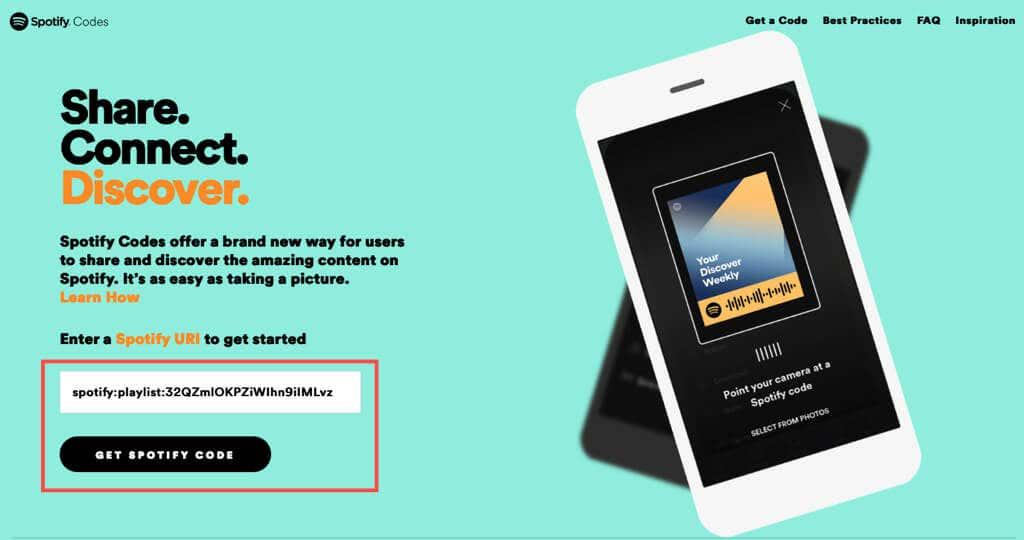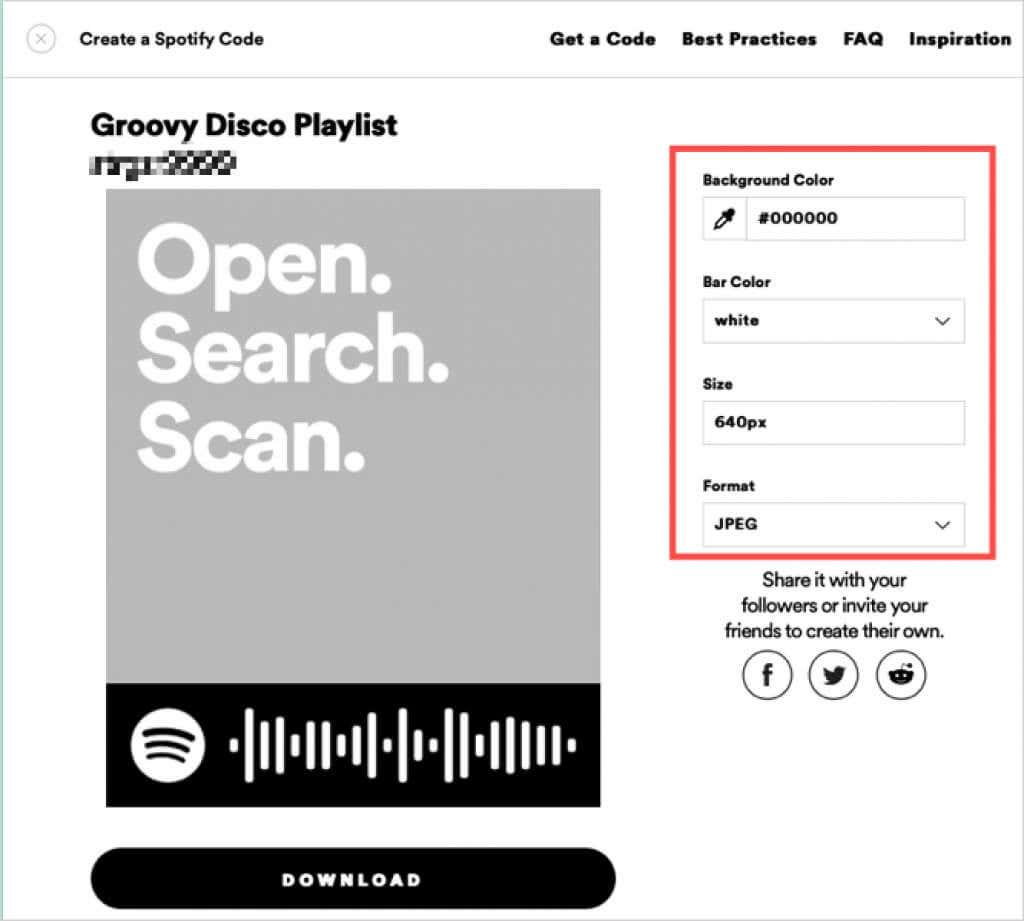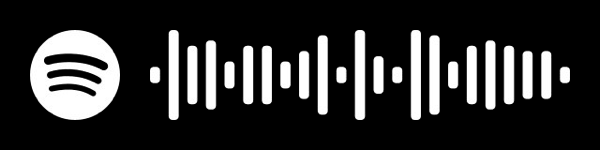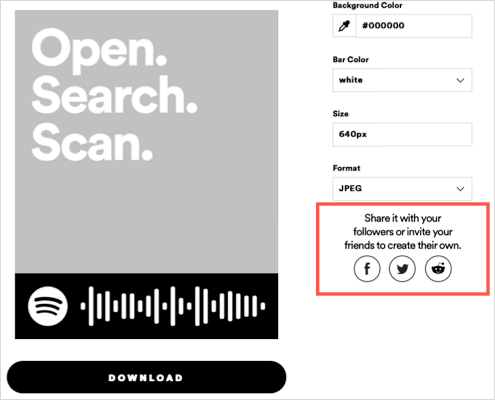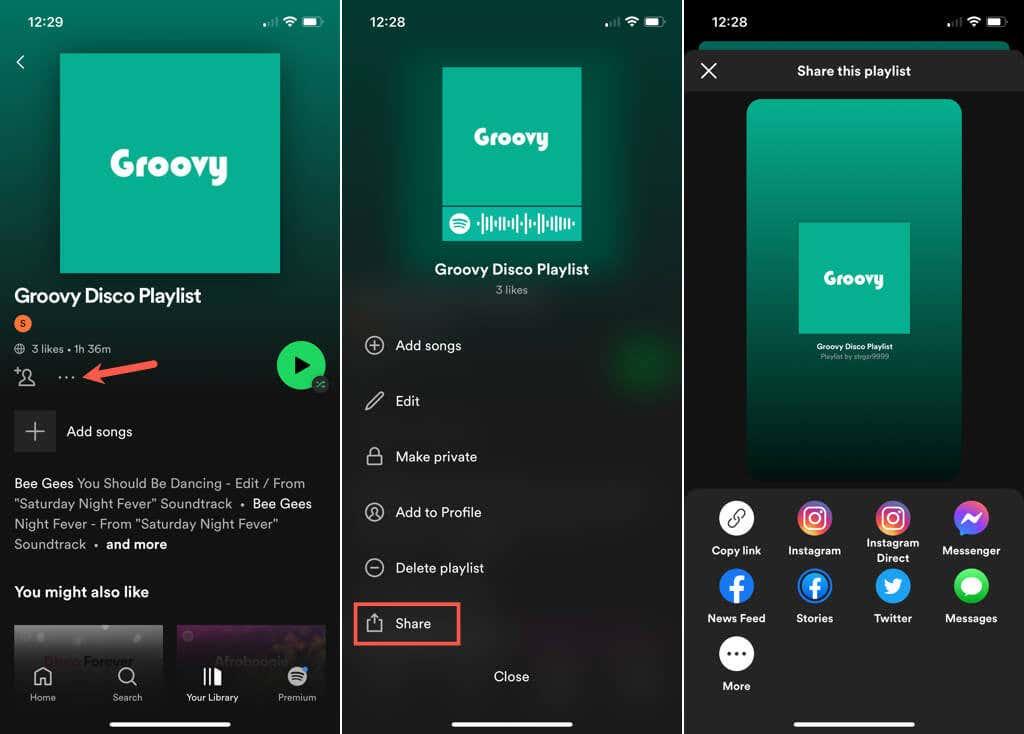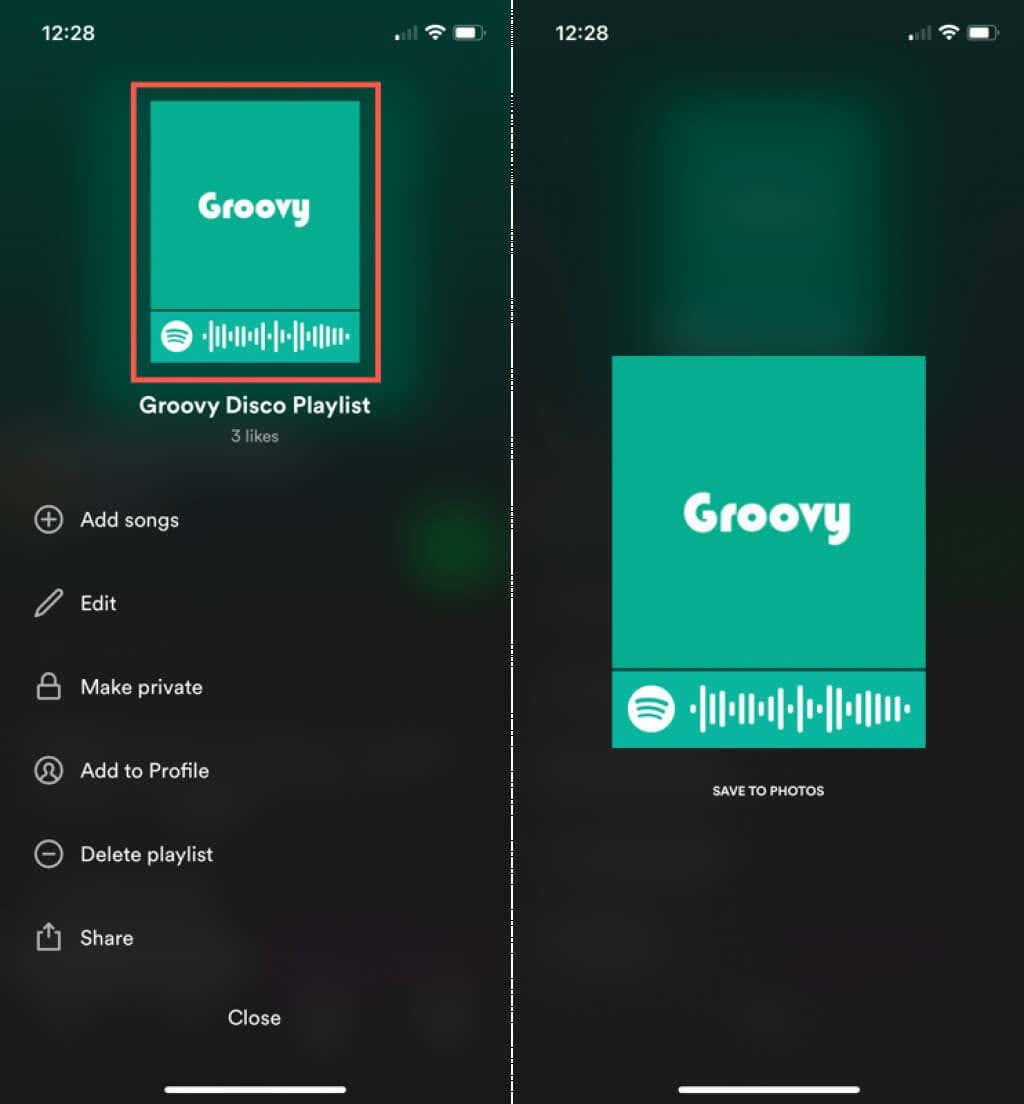Se você gosta de ouvir suas músicas favoritas no Spotify , tem algum amigo ou familiar que gostaria dessas mesmas músicas? Ao compartilhar sua lista de reprodução do Spotify, você pode apresentar um amigo a um novo artista, seu irmão a um novo álbum ou seu melhor amigo a um gênero totalmente novo.
Aqui, mostraremos como compartilhar uma lista de reprodução do Spotify no desktop, na web e em aplicativos móveis.

Compartilhe uma lista de reprodução do Spotify na área de trabalho ou no aplicativo da Web
O aplicativo de desktop do Spotify no Windows e no Mac é quase idêntico ao player da web no site do Spotify . Isso significa que você pode usar as etapas abaixo para compartilhar listas de reprodução usando qualquer uma das versões.
Compartilhe com um link ou código incorporado
- Abra o aplicativo de desktop em seu computador ou visite o web player em seu navegador e faça login em sua conta do Spotify.
- Escolha a lista de reprodução que deseja compartilhar à esquerda.
- Selecione os três pontos para a lista de reprodução à direita.
- Mova o cursor para Compartilhar e escolha uma das opções de compartilhamento abaixo no menu pop-up.
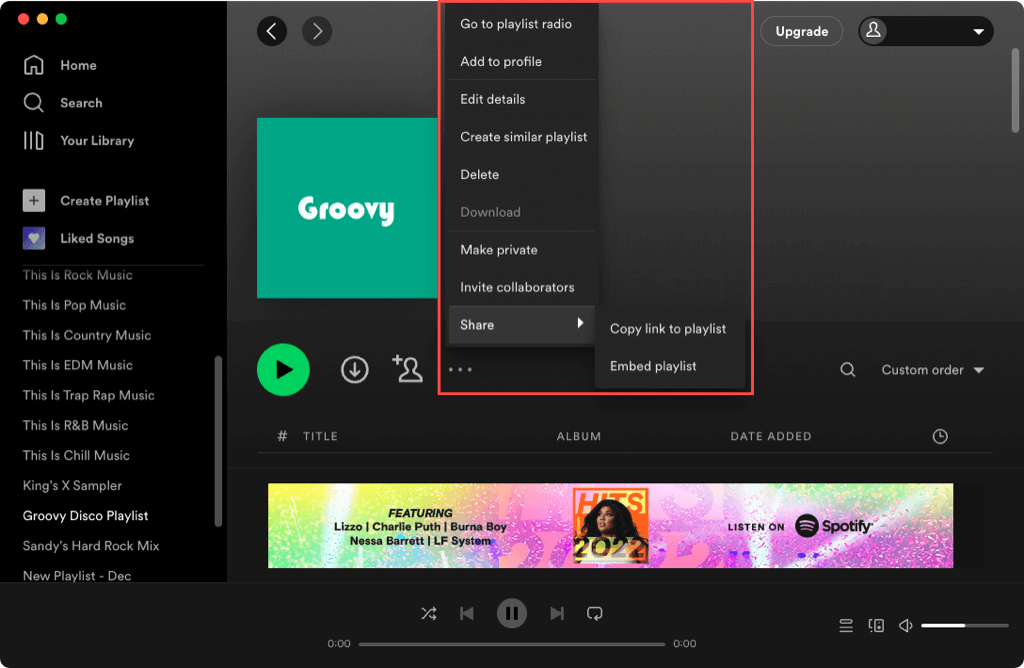
- Copiar link para a lista de reprodução : isso coloca o URL da sua lista de reprodução na área de transferência e você verá uma breve mensagem ao fazer isso. Você pode colar o link em uma mensagem de texto, e-mail ou outro local para compartilhá-lo.
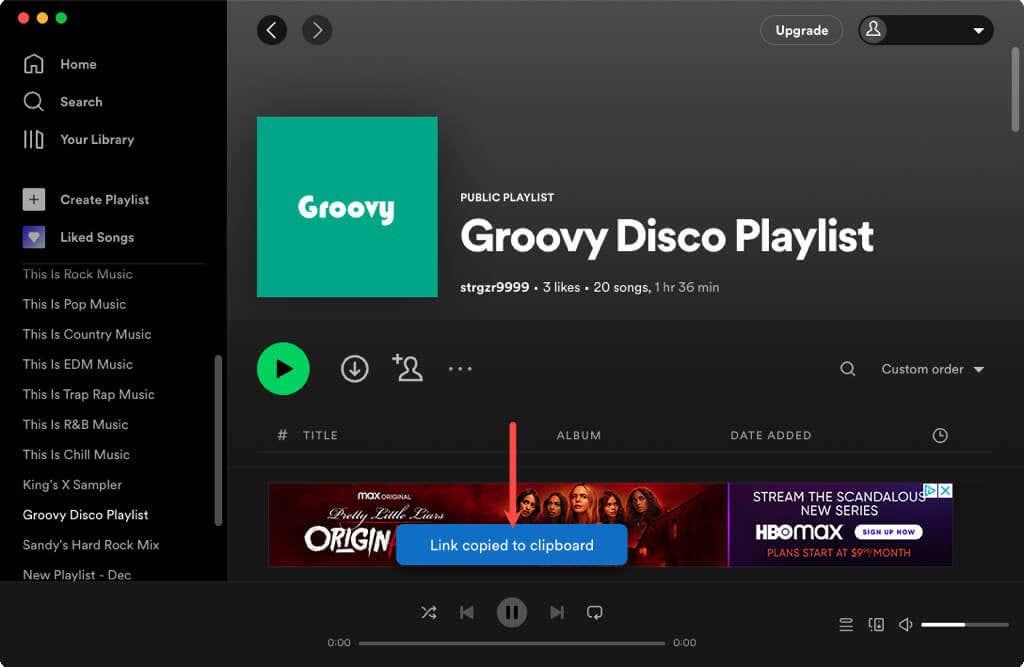
- Lista de reprodução incorporada : cria um código para você incorporar em seu blog ou site. Você pode escolher a cor e personalizar o tamanho do player. Quando estiver pronto, selecione Copiar para colocar o código na área de transferência e cole-o no site onde for necessário.
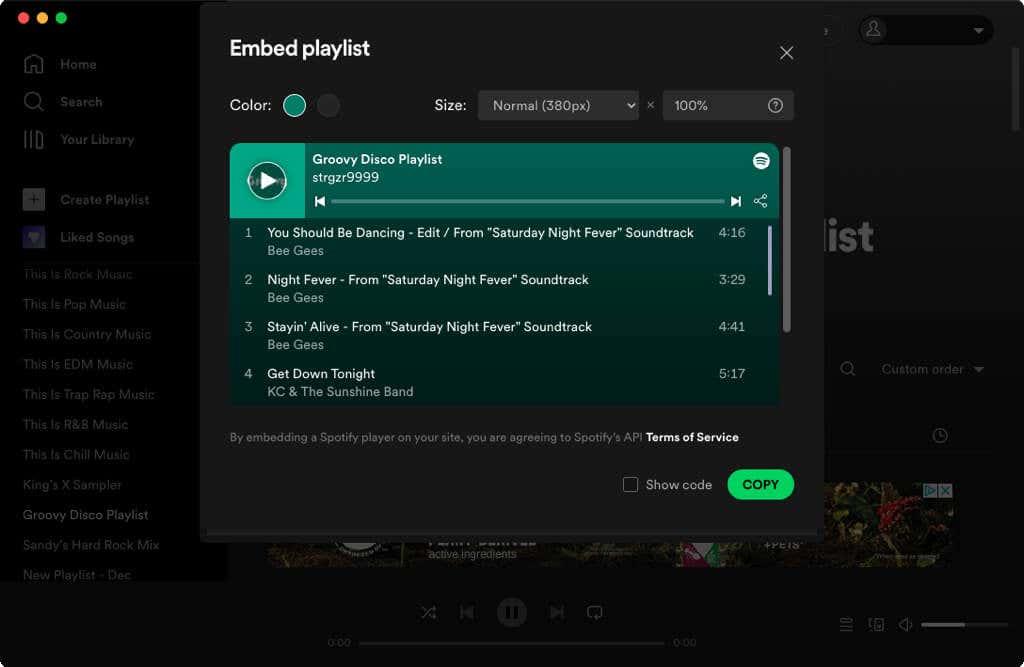
Compartilhe com um código do Spotify
Outra opção para compartilhar sua playlist é criar um Spotify Code . Um código Spotify é uma imagem que contém o logotipo do Spotify e uma onda sonora. Quando você envia ou compartilha a imagem, seu amigo simplesmente escaneia o código para abrir sua lista de reprodução.
- Siga as mesmas etapas acima para exibir as opções de compartilhamento de sua lista de reprodução. Escolha Copiar link .
- Acesse o site Spotify Codes , cole o link da lista de reprodução na caixa e escolha Get Spotify Code .
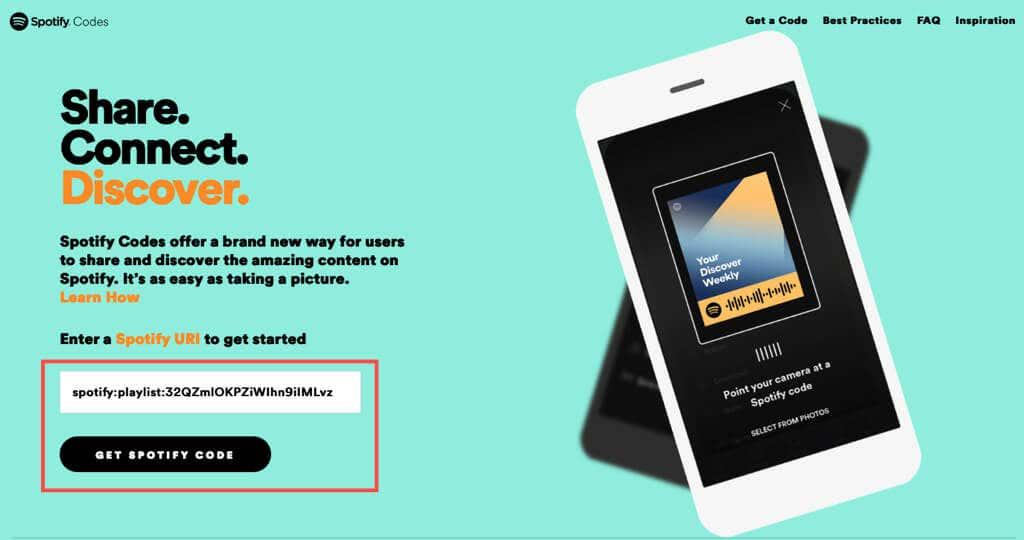
- Você verá o nome da sua lista de reprodução com seu nome de usuário do Spotify na parte superior. Isso permite que você confirme se o link inserido está correto.
- Opcionalmente, ajuste as configurações à direita para personalizar o código.
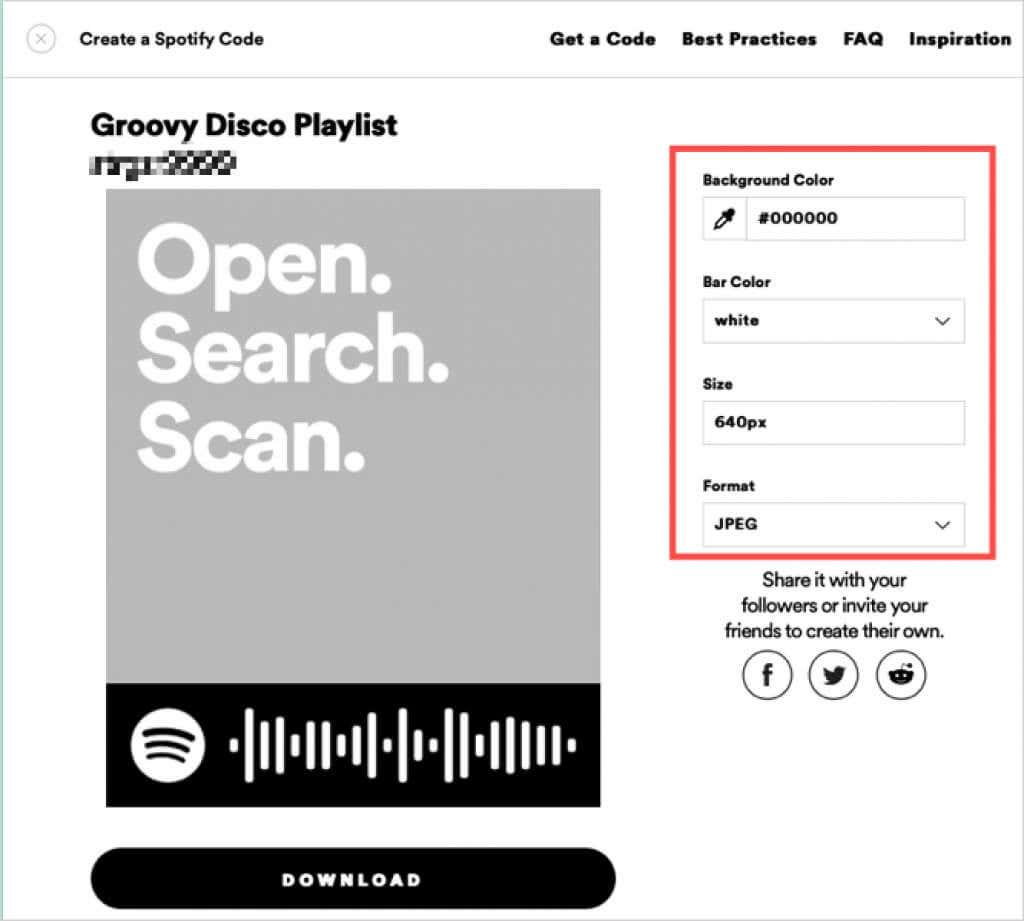
- Para salvar a imagem em seu computador, selecione Download . Abra sua pasta Downloads para obter o código Spotify. Você pode enviar ou compartilhar a imagem para que outras pessoas digitalizem.
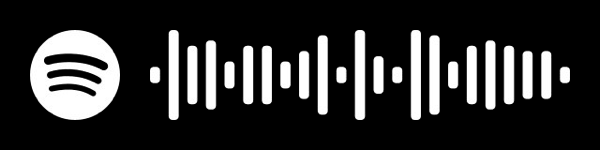
- Como alternativa, você pode escolher uma opção de compartilhamento de mídia social à direita. Publique seu código Spotify no Facebook, Twitter ou Reddit.
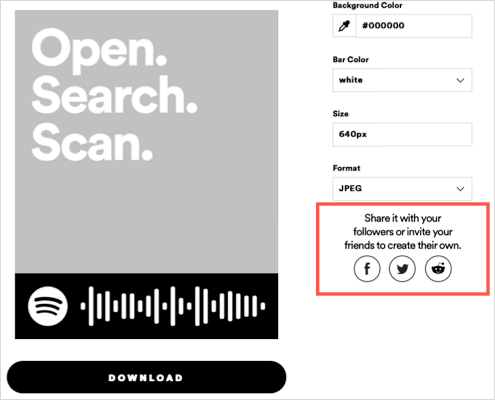
Compartilhe uma lista de reprodução do Spotify no aplicativo móvel
Você também pode compartilhar uma lista de reprodução do aplicativo Spotify em seu dispositivo móvel com bastante facilidade e usando uma variedade de opções. Você pode copiar o link, postar um link nas mídias sociais ou compartilhar o código do Spotify.
Abra o Spotify no seu dispositivo móvel e vá para a guia Sua biblioteca (Android) ou Biblioteca (iPhone). Escolha a lista de reprodução que deseja compartilhar e siga um destes procedimentos.
Compartilhe com um link ou nas mídias sociais
- Toque nos três pontos na tela de detalhes da lista de reprodução e selecione Compartilhar próximo à parte inferior da tela.
- Escolha a opção de compartilhamento que deseja usar, como Copiar link, Instagram Stories, Facebook Messenger, Twitter ou outro método de compartilhamento. Você também pode escolher Mais para opções adicionais de acordo com a configuração de compartilhamento do seu dispositivo.
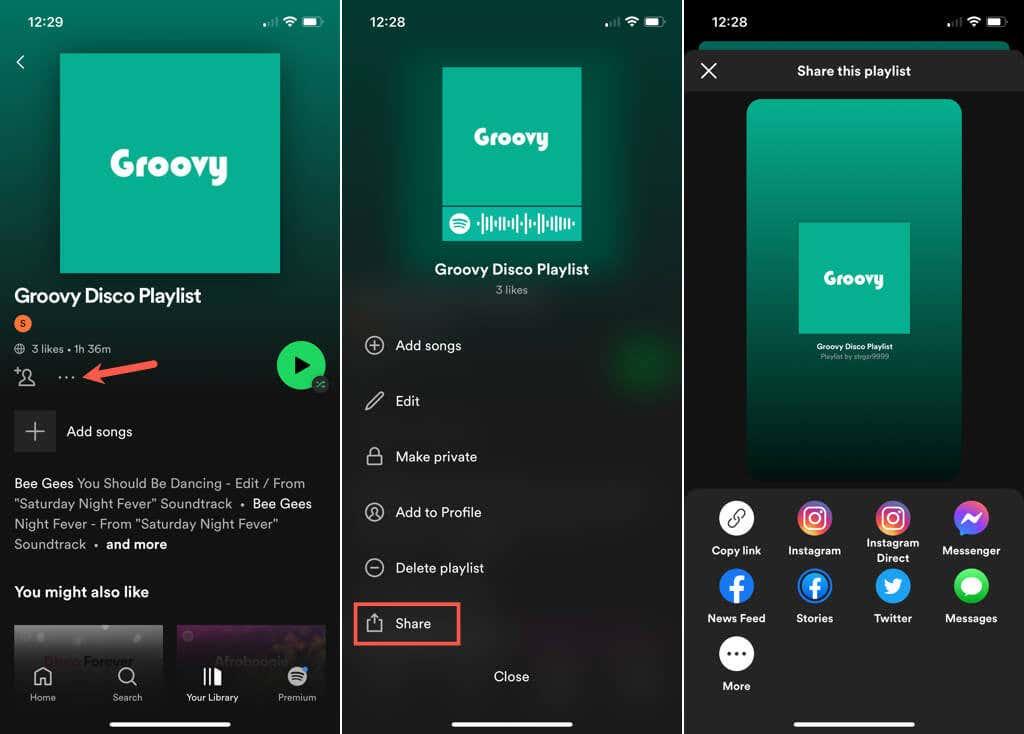
- Ao terminar, use o X no canto superior esquerdo para fechar a tela Compartilhar.
Compartilhe com um código do Spotify
- No Android, capture uma captura de tela e salve-a em seu dispositivo para compartilhar como quiser.

- No iPhone, toque na capa com o código para exibi-la maior. Selecione Salvar em Fotos para salvar a imagem no aplicativo Fotos e enviá-la ou compartilhá-la como quiser. Você também pode simplesmente capturar uma captura de tela, se preferir.
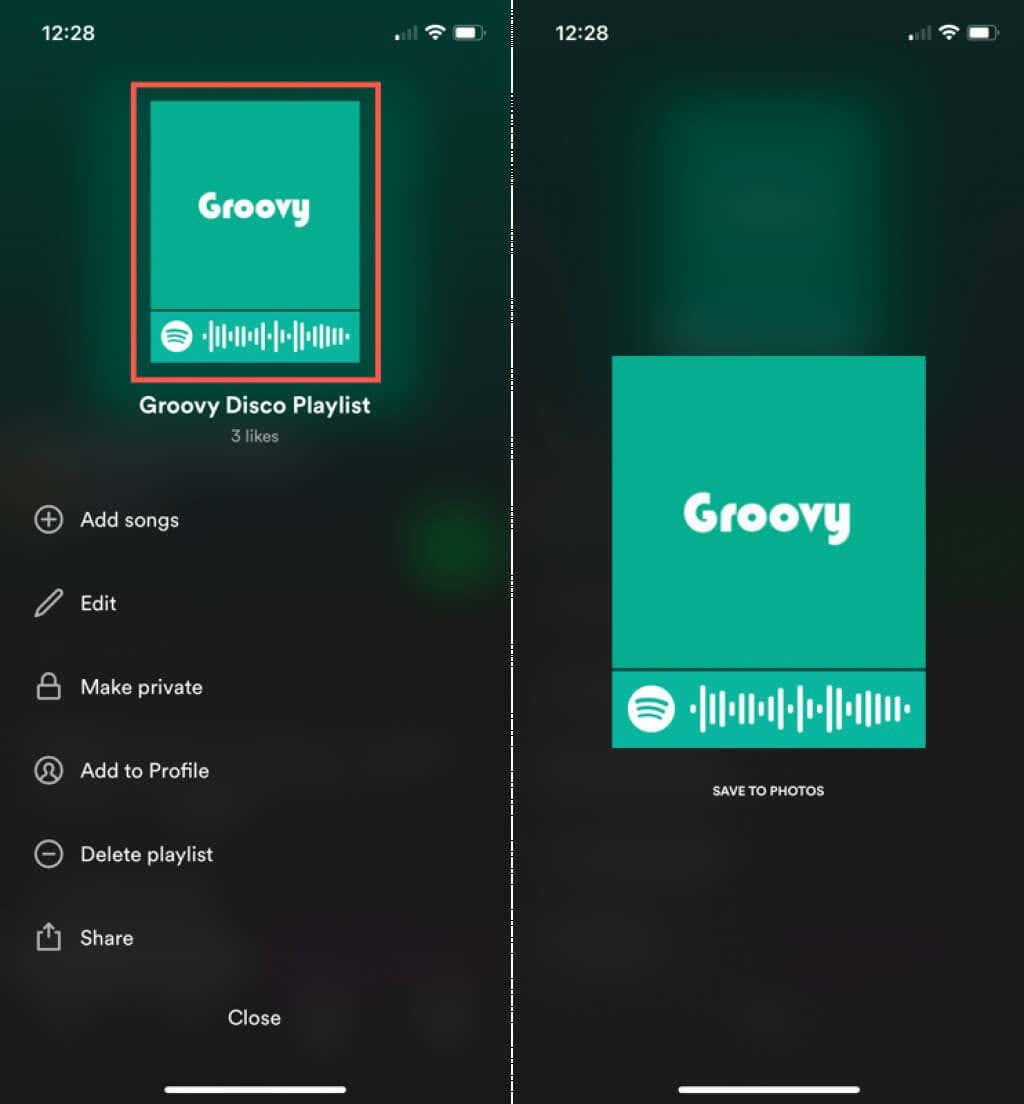
- Ao terminar, selecione o X no canto superior esquerdo (Android) ou Fechar (iPhone) para sair da tela Compartilhar.
Compartilhar uma lista de reprodução de músicas que você gosta com seu amigo, membro da família, visitantes do site ou seguidores é uma ótima maneira de espalhar alegria pela música que você ama.
Agora que você sabe como compartilhar sua própria playlist do Spotify, veja como fazer uma playlist colaborativa com outra pessoa.